Excel'de çizgi grafiğine yukarı/aşağı çubukları nasıl eklenir?
Yukarı veya aşağı çubuklara sahip bir grafik, bir şirketin aynı dönemdeki yatırım ve kazançlarını karşılaştırmayı net bir şekilde görmeye yardımcı olabilir. Şimdi size Excel'deki bir grafiğe yukarı ve aşağı çubuklar eklemeyi öğreteceğim.
Excel'de grafiğe yukarı/aşağı çubukları ekleme
Excel'de grafiğe yukarı/aşağı çubukları ekleme
Yukarı ve aşağı çubuklar yalnızca 2 boyutlu çizgi grafiklerine eklenebilir.
1. Çizgi grafiğini tıklayın, Şerit üzerinde Grafik Araçları grubunu gösterin. Ekran görüntüsüne bakın:

2. Düzen sekmesini tıklayın ve Yukarı/Aşağı Çubukları > Yukarı/Aşağı Çubukları seçin. Ekran görüntüsüne bakın:

Not: Excel 2013'te, Tasarım sekmesi altında Grafik Öğesi Ekle > Yukarı/Aşağı Çubukları > Yukarı/Aşağı Çubukları tıklamanız gerekir. Şimdi yukarı ve aşağı çubuklar çizgi grafiğine eklenmiştir.

Aşağıdaki adımı izleyerek çubukları ihtiyaçlarınıza göre biçimlendirebilirsiniz:
Yukarı veya aşağı çubuklara sağ tıklayın ve Biçim Aşağı Çubukları/ Biçim Yukarı Çubukları seçin;
Açılan diyalogda, Dolgu bölümünde Düz dolgu Seçeneğini işaretleyin ve listeden beğendiğiniz bir renk seçin, ayrıca Kenarlık Rengi bölümünde Çizgi yok'u işaretleyin. Ekran görüntülerine bakın:
 |
 |
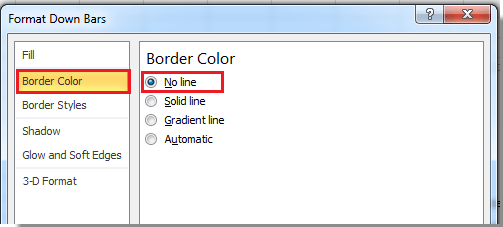 |
Not: Excel 2013'te, eklenen Biçim Aşağı Çubukları bölmesinde Dolgu seçeneklerini ve Kenarlık seçeneklerini göreceksiniz.
Şimdi aşağıdaki gibi tamamlanmış çizgi grafiğini görebilirsiniz:

İlgili Makaleler:
En İyi Ofis Verimlilik Araçları
Kutools for Excel ile Excel becerilerinizi güçlendirin ve benzersiz bir verimlilik deneyimi yaşayın. Kutools for Excel, üretkenliği artırmak ve zamandan tasarruf etmek için300'den fazla Gelişmiş Özellik sunuyor. İhtiyacınız olan özelliği almak için buraya tıklayın...
Office Tab, Ofis uygulamalarına sekmeli arayüz kazandırır ve işinizi çok daha kolaylaştırır.
- Word, Excel, PowerPoint'te sekmeli düzenleme ve okuma işlevini etkinleştirin.
- Yeni pencereler yerine aynı pencerede yeni sekmelerde birden fazla belge açıp oluşturun.
- Verimliliğinizi %50 artırır ve her gün yüzlerce mouse tıklaması azaltır!
Tüm Kutools eklentileri. Tek kurulum
Kutools for Office paketi, Excel, Word, Outlook & PowerPoint için eklentileri ve Office Tab Pro'yu bir araya getirir; Office uygulamalarında çalışan ekipler için ideal bir çözümdür.
- Hepsi bir arada paket — Excel, Word, Outlook & PowerPoint eklentileri + Office Tab Pro
- Tek kurulum, tek lisans — dakikalar içinde kurulun (MSI hazır)
- Birlikte daha verimli — Ofis uygulamalarında hızlı üretkenlik
- 30 günlük tam özellikli deneme — kayıt yok, kredi kartı yok
- En iyi değer — tek tek eklenti almak yerine tasarruf edin